关于使用Oracle Cloud建立Ubuntu系统,利用putty.exe登录步骤,避坑
本节是在Windows系统关于使用Putty.exe设置并远程登陆界面教程
一. 公共IP
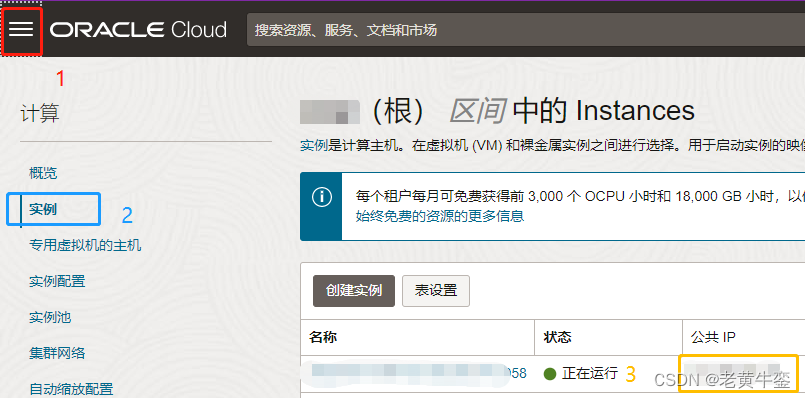
Fig.1.1 Oracle cloud 中的实例公共IP地址(xxx.xxx.xx.xx) [[1]]
二. Putty.exe 的设置
源操作由视频[2]整理,具体如下:
第一步:
打开Putty.exe
Session
Host Name:1xx.1xx.xx.xx(填入自己由Oracle Cloud中生成的公共IP地址)
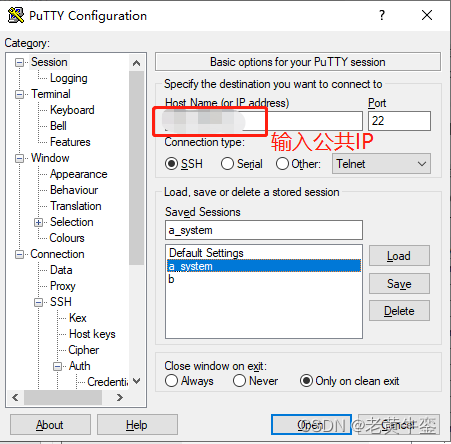
Fig.2.1 输入公共IP
第二步:
Connection-SSH-Auth-Credentials-Private key file for authentication-Browse-选择你下载的私钥
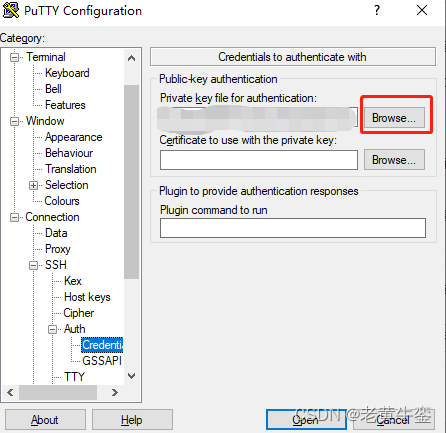
Fig.2.2 第二步 导入私钥
第三步:
Connection-SSH-Tunnels
第1步:Source port
3399
第2步:Destination
localhost:3389
第3步:按Add
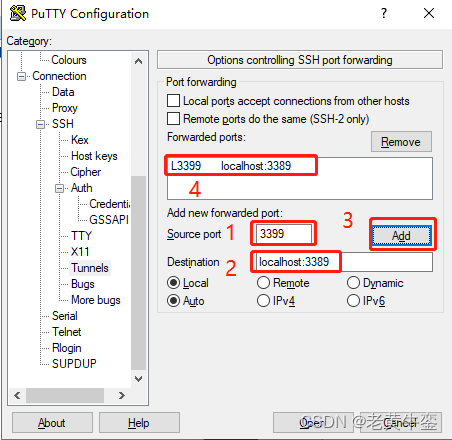
Fig.2.3 第三步 设置本地远程桌面连接地址
第四步:
第一次登陆需要在Session中Saved Sessions填入标记(如:a_system),按save,下次直接点击’a_system’然后按open就可以进入界面

Fig.2.4 保存设定,方便下次使用‘a_system’直接open
三. 使用远程桌面连接登陆Ubuntu系统虚拟机
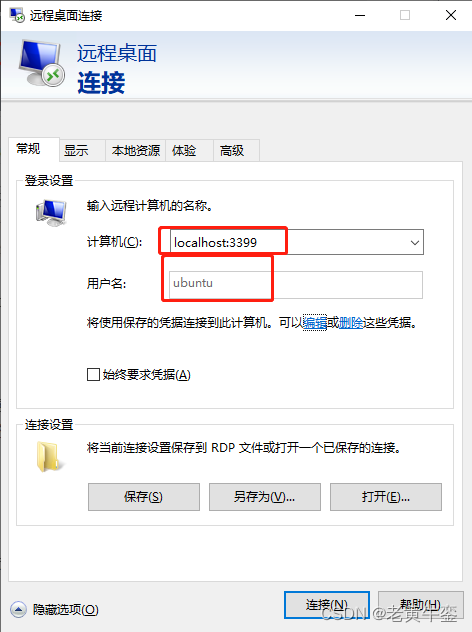
Fig.3.1 连接进入ubuntu界面
参考文献
[1]: 关于生成及复制公共IP
[2]: 使用Putty.exe登陆Ubuntu虚拟系统






















 747
747











 被折叠的 条评论
为什么被折叠?
被折叠的 条评论
为什么被折叠?








